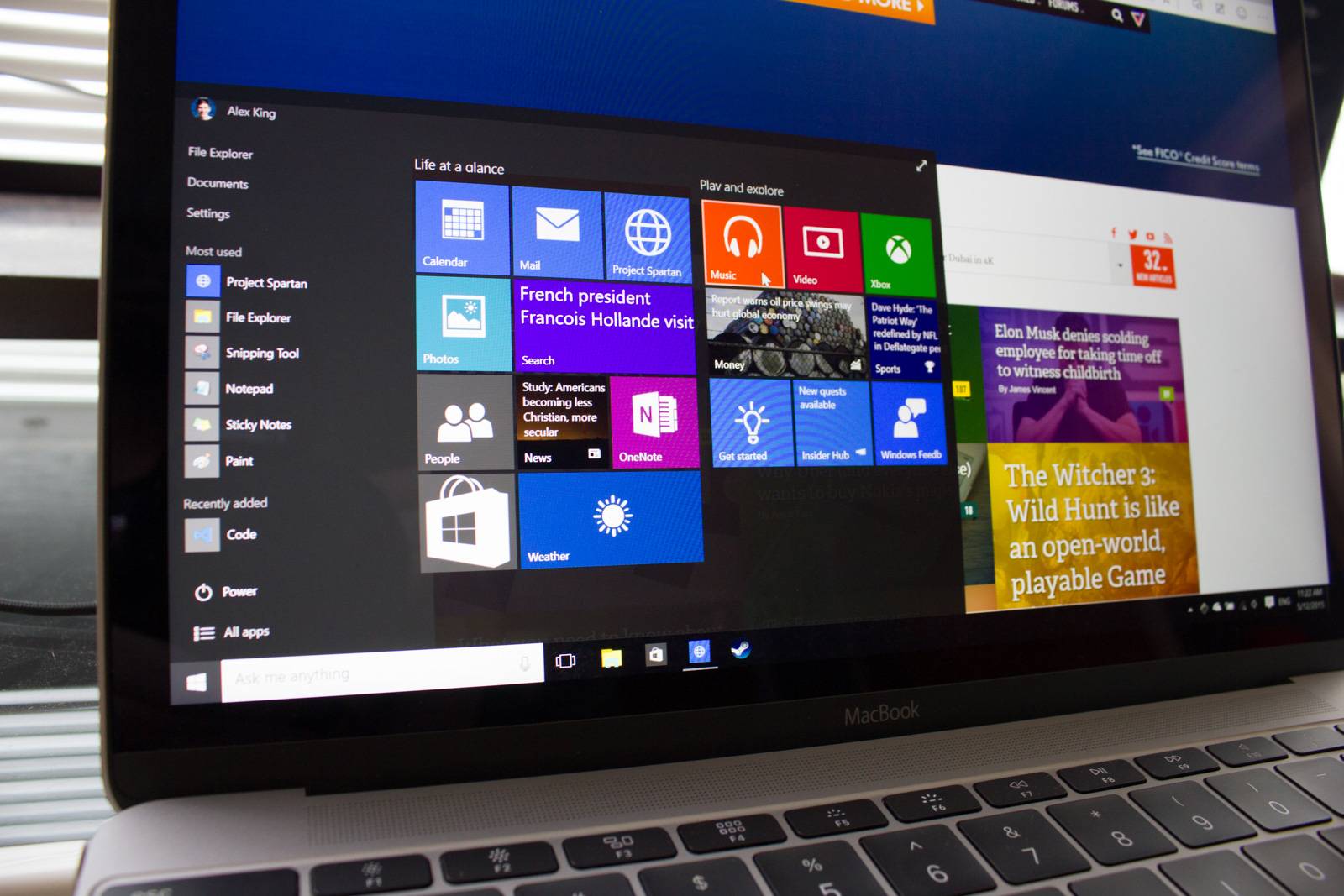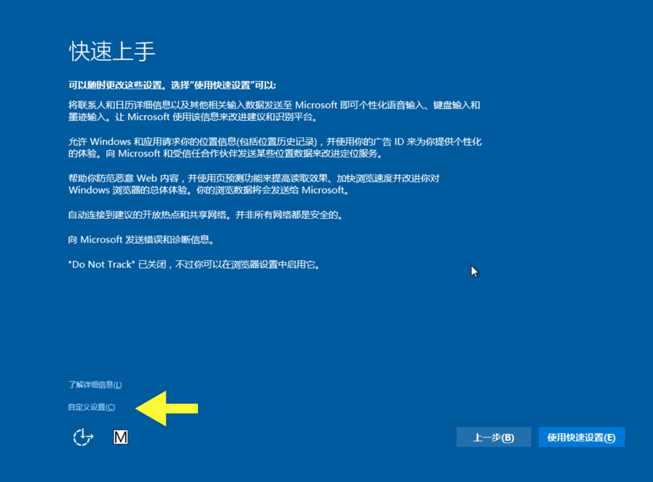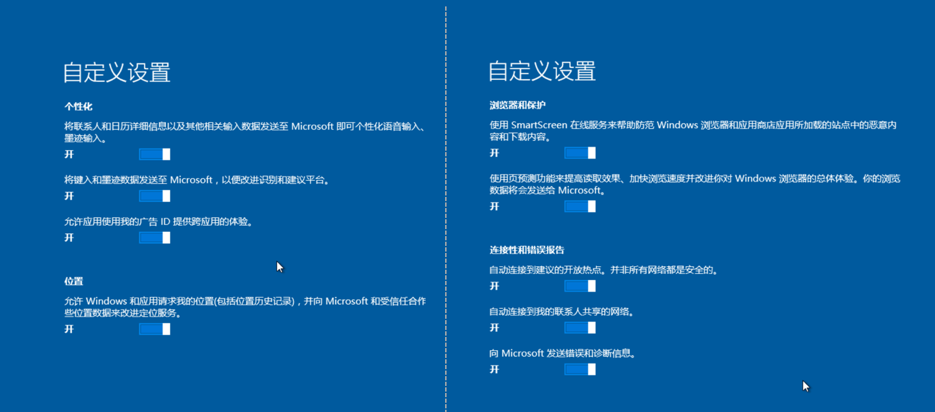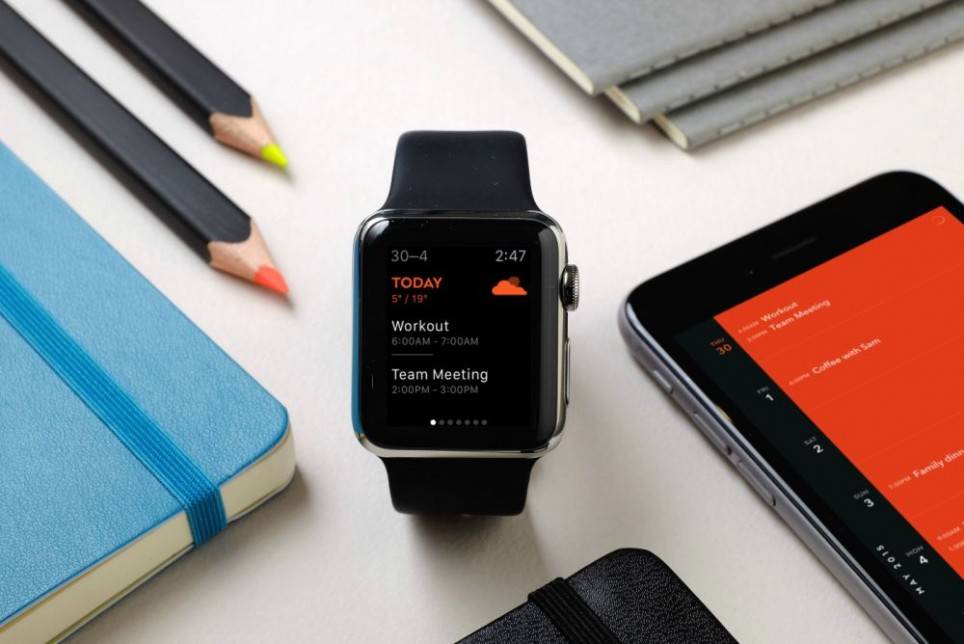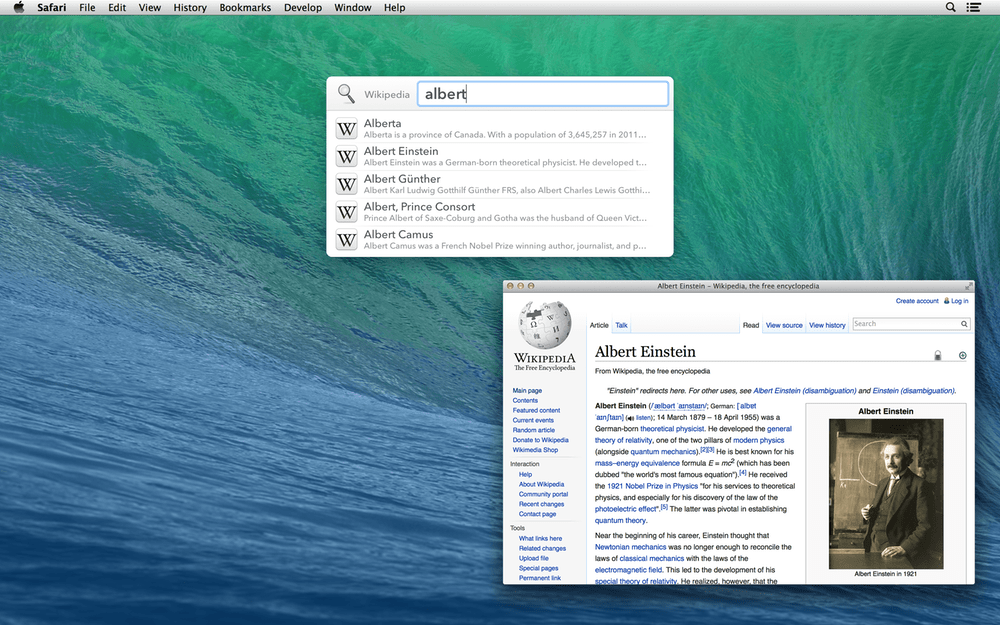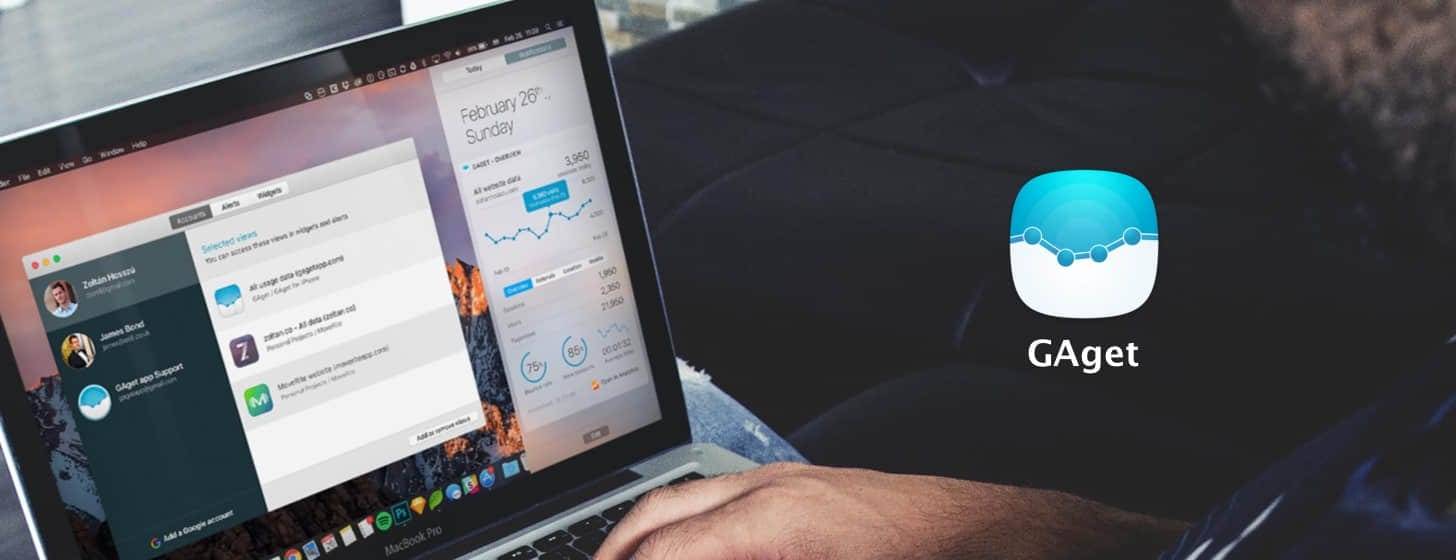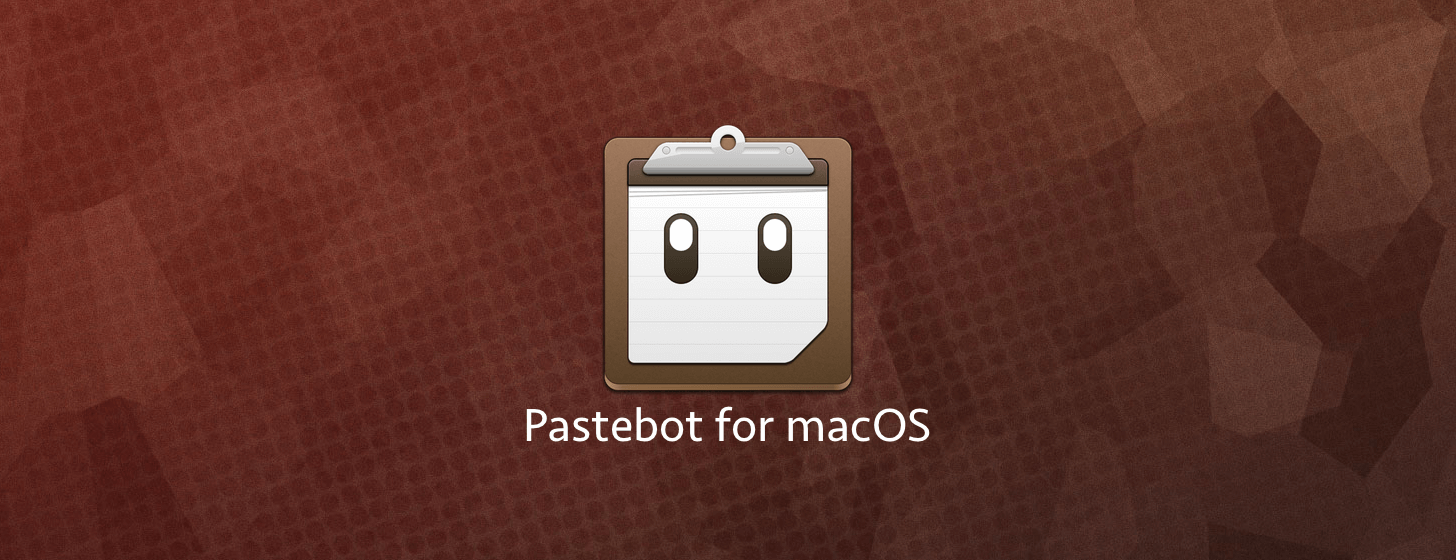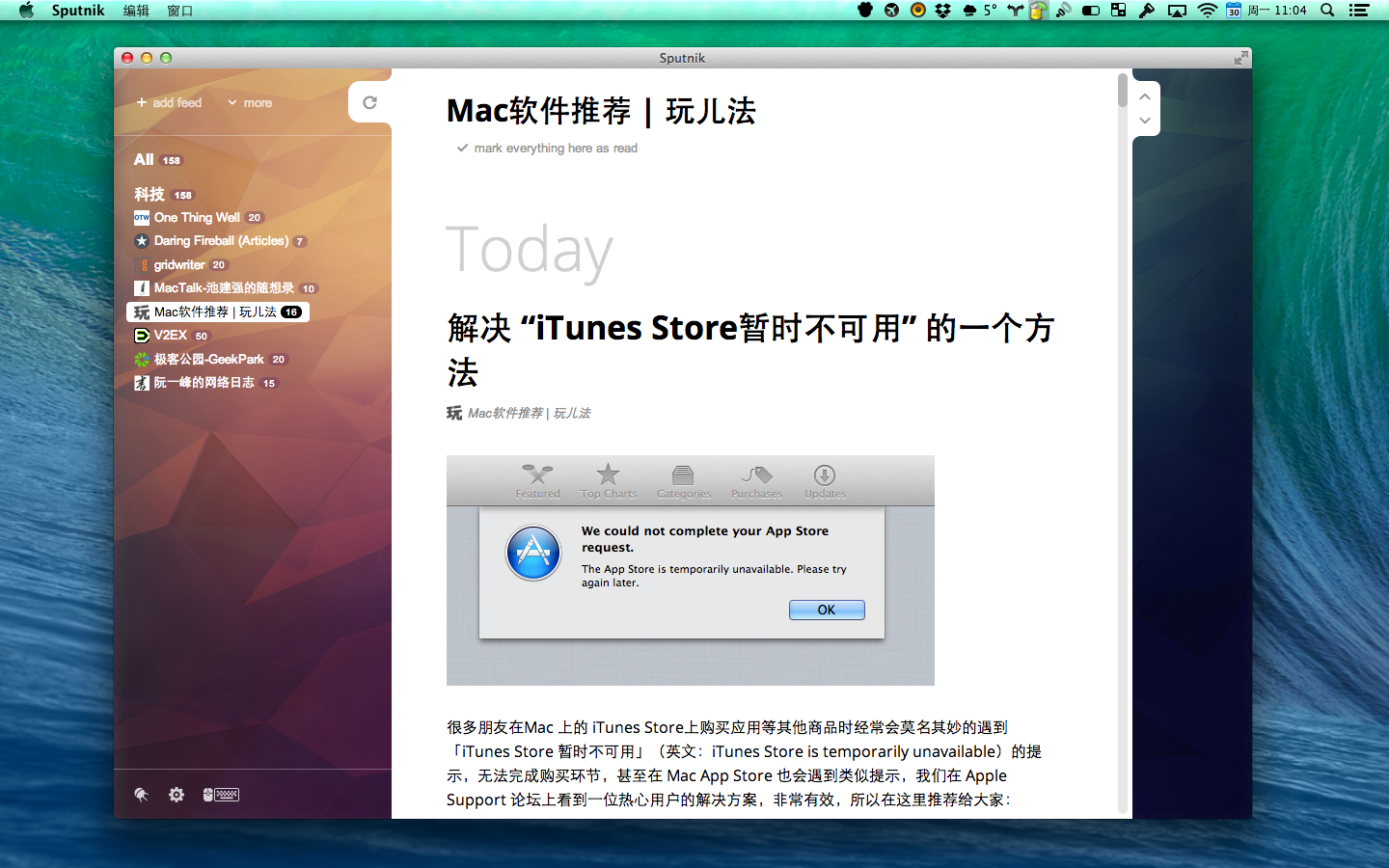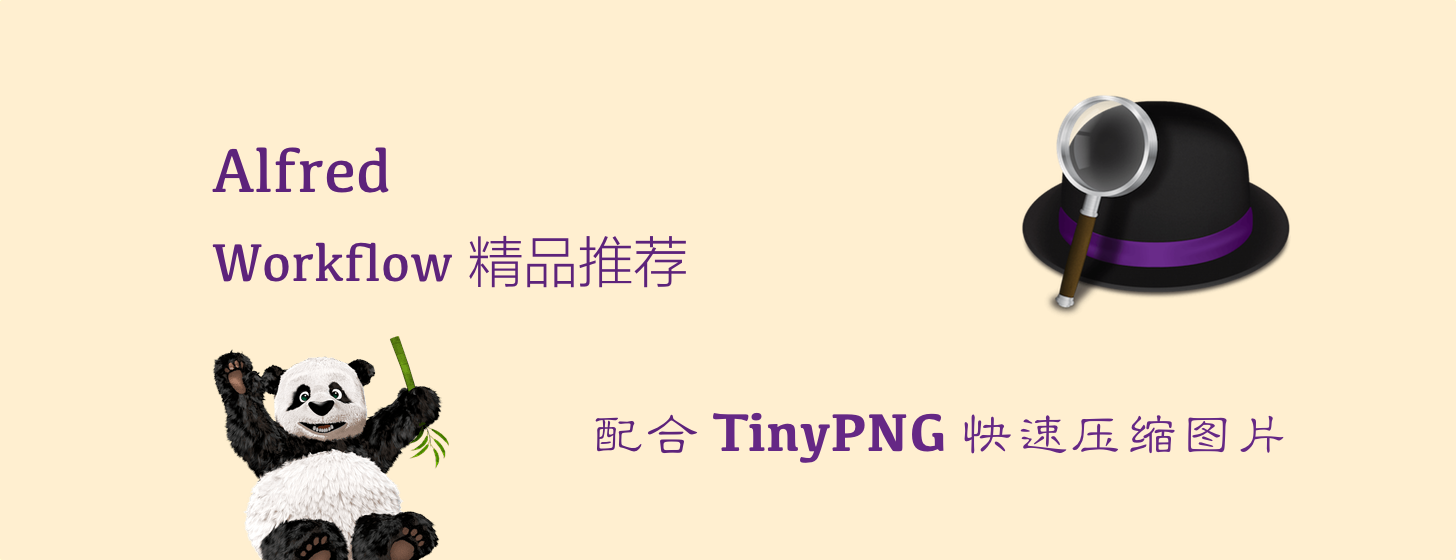Windows 10 正式发布后办公室里的台式机(Windows 7)和 Parallels Desktop 虚拟机(Windows 8.1) 都比较顺利的完成了升级。Parallels Desktop 10 里的 Windows 8.1 升级稍微费了点周章,Update 升级失败后采用下载 ISO 文件 在 Windows 8.1 里挂载光驱的方式(配置 – 硬件 – CD/DVD – 连接到 – 选择一个镜像文件)完成的升级。
虚拟机安装 Windows 10,需要关闭虚拟机后调整「配置 – 硬件」中的「CPU 与内存」为2G以上内存,并编辑「硬盘」大小预留出至少 9G 的磁盘空间。
对于使用过一段时间 Windows 8.1 的用户来说,Windows 10 的变化是值得肯定的,也很容易上手,不过如果是从 Windows 7 直接升级到 Windows 10,估计需要一点适应的时间。走马观花的浏览了一遍 Windows 10 后,发现需要改变默认设置的地方还不少,既有喜好方面的,也有和虚拟机工作环境相关的。
安装引导界面的设置
Windows 10 安装的最后阶段会提示用户进行快速设置,这个地方最好不要选择「使用快速设置」,而是通过「自定义设置」关闭不必要的一些选择。
虽然安装后也能在「设置」中进行调整,但是安装向导界面的这个自定义设置更集中的体现了微软的「意图」,其实除了「位置」这项以外其他的我选择都关闭了。